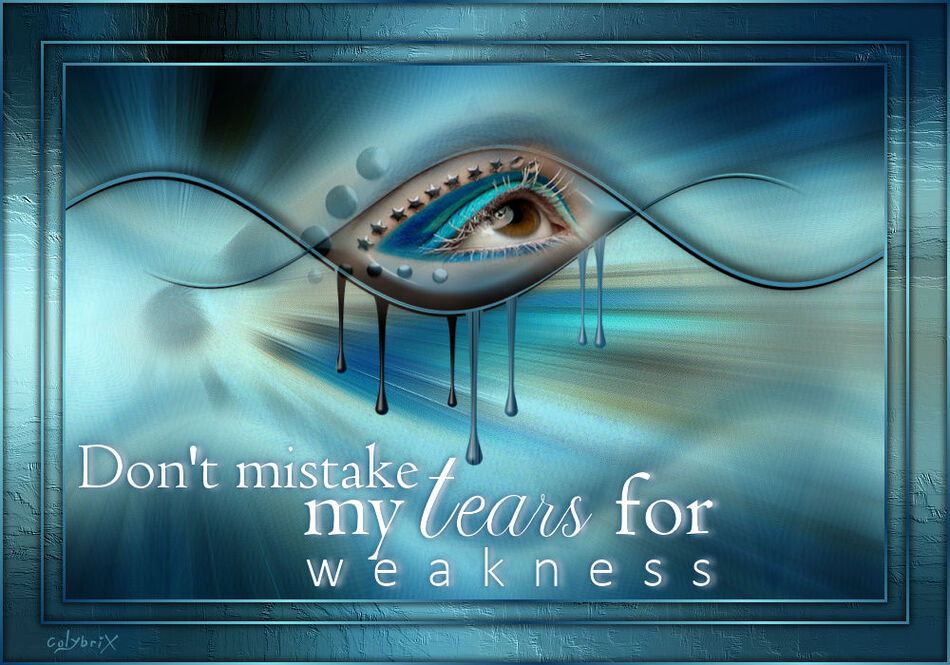-
Par colybrix le 30 Juin 2023 à 06:10
Version tuto, mist Pqna&Alice
Version 2, mist perso
***
Merci Soxikibem de me permettre de traduire tes tutos
Tuto original de Soxikibem => Ici
***
Matériel
Double-clic sur les presets, ils iront s’installer dans leur filtre
***
Filtres utilisés
Alien Skin Eye Candy 5 – Impact
Alien Skin Eye Candy 5 – Nature
Funhouse
Mura’s Meister
***
*Remarque : n’hésitez pas à modifier les modes de fusion en fonction de vos couleurs et tubes
N’oubliez pas d’effacer les signatures des éléments du matériel avant de les utiliser.
***
1. Ouvrir le matériel dans votre Psp
Choisir 3 couleurs
Avant plan : #3c081b
Arrière-plan : #ffb43f
Couleur 3 : #ffffff
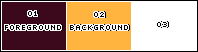
2. Ouvrir un nouveau document transparent 1000 x 700 pixels
Remplir de ce dégradé Linéraire
3. Effets Funhouse > Faceter
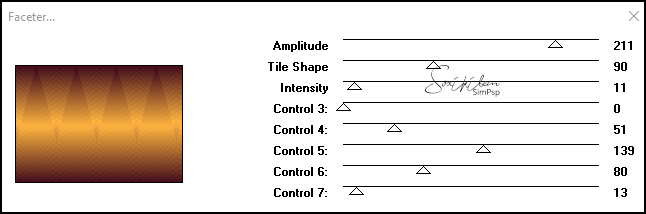
4. Calques – Dupliquer
Image – Miroir vertical (retourner)
Mettre en mode Écran
5. Activer le calque Raster 1
Calques – Dupliquer
Effets Mura’s Meister > Perspective Tiling
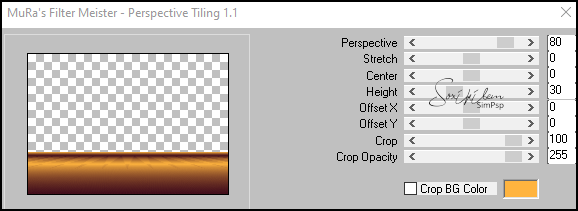
6. Outil baguette magique, Tolérance à 0, progressivité à 80.
Cliquer sur la partie transparente du calque
Pousser 4 fois la touche Effacer du clavier

Ne rien sélectionner
7. Effets de distorsion > Vagues

8. Calques – Dupliquer
Image – Miroir vertical (retourner)
Calques – Fusionner avec le calque du dessous
Effets 3D > Ombre portée : 0, 0, 100, 50, couleur noire
Edition > Répéter l’ombre portée
9. Activer le calque Copie de Raster 1 (celui du haut de la pile)
Nouveau calque Raster
Remplir de ce dégradé Linéaire
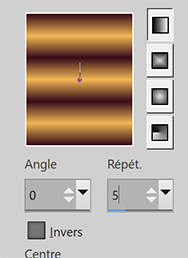
10. Effets géométriques > Perspective horizontal : 100, transparent
Edition – Répéter Perpective horizontal
Image – Miroir horizontal (miroir)
Effets géométriques > Perspective horizontal : 100, transparent
11. Effets de distorsion > Vagues, en mémoire

Outil sélectionner (k) Position horiz. 38, Position vert. 274
12. Calques – Dupliquer
Image – Miroir horizontal (miroir)
Image – Miroir vertical (retourner)
Fusionner avec le calque du dessous
13. Outil baguette magique, remettre la progressivité à 0
Sélectionner le centre du calque comme sur la capture
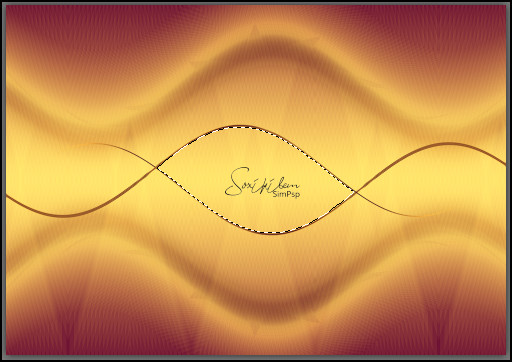
14. Sélections – Modifier > Agrandir : 2
Calques – Nouveau calque Raster
Remplir de ce dégradé
15. Calques – Réorganiser > déplacer vers le bas
Effets Alien Skin Eye Candy 5 – Impact > Bevel
Choisir le preset : 255_Soxikibem
Ou mettre ces réglages
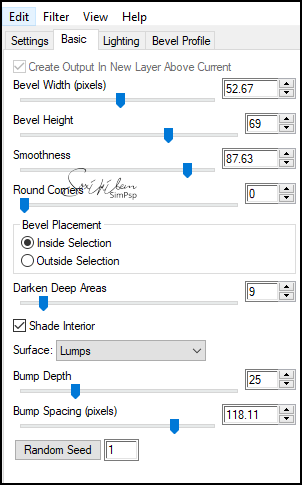
Ne rien sélectionner
16. Activer le calque Raster 2
Effets 3D > Ombre portée : 4, 2, 100, 0, couleur noire
Effets 3D > Ombre portée : -4, -6, 100, 20, couleur noire
17. Calques – Fusionner avec le calque du dessous
Effets Alien Skin Eye Candy 5 – Nature > Drip
Choisir le preset : Drip255Soxikibem
Ou ces réglages
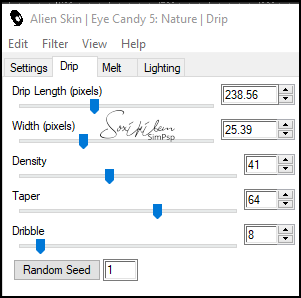
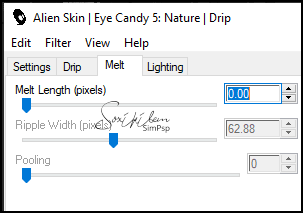
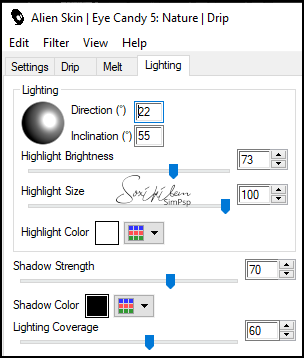
18. Image – Miroir horizontal (miroir)
Outil sélectionner (k) Position horiz. 0, Position vert. 84
19. Nouveau calque Raster
Sélectionner tout
Copier le mist œil
Coller dans la sélection
Ne rien sélectionner
20. Effets d’image > Mosaïque sans jointure, par défaut
Réglage – Flou radial
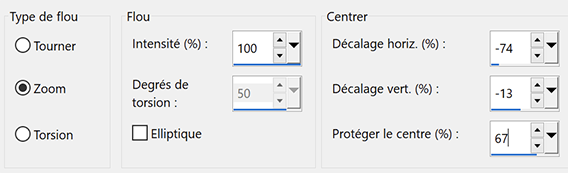
Calques – Réorganiser > déplacer vers le bas
Effets de bords > Accentuer
Edition > répéter Accentuer
21. Réglage – Ajouter du bruit : Uniforme, 30, Monochrome coché.
Si vous le désirez, modifier le mode de fusion de ce calque
22. Activer le calque du haut de la pile
Copier et Coller à nouveau le mist œil
Redimensionner si nécessaire
Placer comme sur le modèle

23. Calques – Fusionner les calques visibles
Copier
Nouveau calque Raster
Remplir de ce dégradé linéaire

24. Sélectionner tout
Sélections – Modifier > contracter : 3
Pousser la touche Effacer du clavier

25. Sélections – Modifier > contracter : 40
Remplir du dégradé
Sélections – Modifier > contracter : 3
Pousser la touche Effacer du clavier

26. Sélections – Modifier > contracter : 20
Remplir du dégradé
Sélections – Modifier > contracter : 3
Pousser la touche Effacer du clavier

27. Nouveau calques Raster
Coller dans la sélection
28. Sélections > Inverser
Activer le calque Fusionné
Réglage – Flou radial, en mémoire
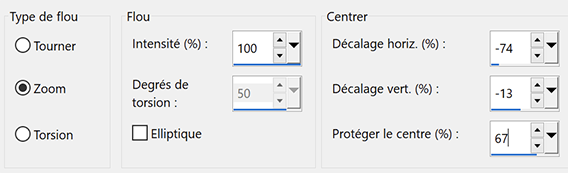
29. Effets Art Média > Coups de pinceau

30. Ne rien sélectionner
Activer le calque des bordures (Raster 1)
Effets 3D > Ombre portée : 0, 0, 100, 10, couleur noire
Edition – Répéter l’ombre portée
31. Activer le calque du haut
Copier et Coller TituloTearsBySoxikibem
Outil sélectionner (k) Position horiz. 82, Position vert. 459
32. Signer
Aplatir l’image
Enregistrer en format Jpeg
***
Merci d'avoir suivi ce tuto, j'espère qu'il vous a plu
Fait le 20 juin 2023
***
Vous pouvez m'envoyer vos versions,
je me ferai un plaisir de les mettre sur la galerie
colybrix@hotmail.com
***
Vos versions => Ici
 votre commentaire
votre commentaire
-
Par colybrix le 24 Juin 2023 à 06:12
Version tuto, mist Pqna&Alice
Version 2, mist fleurs perso
***
Merci Soxikibem de me permettre de traduire tes tutos
Tuto original de Soxikibem => Ici
***
Matériel
***
Filtres utilisés
Mura’s Meister
Unlimtited 2.0 > Bkg Designer sf10 II
Unlimtited 2.0 > Bkg Designer sf10 III
***
*Remarque : n’hésitez pas à modifier les modes de fusion en fonction de vos couleurs et tubes
N’oubliez pas d’effacer les signatures des éléments du matériel avant de les utiliser.
***
1. Ouvrir le matériel dans votre Psp
Choisir 4 couleurs
Couleur 1 : #464a63
Couleur 2 : #986460
Couleur 3 : #b7d2cd
Couleur 4 : #ffffff

2. Ouvrir un nouveau document transparent 1000 x 700 pixels
Remplir de ce dégradé linéaire, couleur 1 et 3
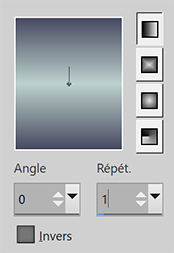
3. Sélections – Sélectionner tout
Copier et Coller dans la sélection le mist fleur
Ne rien sélectionner
4. Effets d’image > Mosaïque sans jointure
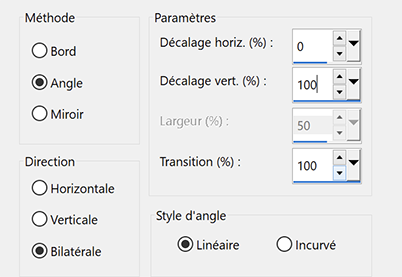
5. Effets Art Media > coups de pinceau
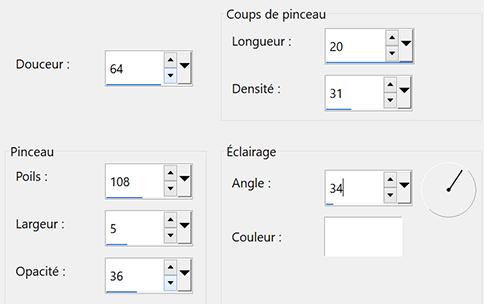
6. Calques – Dupliquer
Fermer la visibilité de ce calque copie de Raster 1
Activer le calque Raster 1
Nouveau calque Raster
7. Remplir de la couleur 2
Sélectionner tout
Sélections – Modifier > contracter : 1
Pousser la touche Effacer du clavier
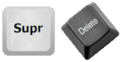
8. Sélections – Modifier > contracter : 50
Remplir de la couleur 2
Sélections – Modifier > contracter : 5
Pousser la touche Effacer du clavier
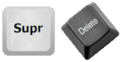
9. Sélections – Modifier > contracter : 35
Activer et ouvrir la visibilité du calque Copie de Raster 1
Sélections – Inverser
Transformer la sélection en calque
10. Activer le calque Copie de Raster 1
Pousser la touche Effacer

Activer le calque Sélection transformée
Calques – Réorganiser > déplacer vers le bas
Mettre en mode Écran
Ne rien sélectionner
11. Activer le calque Raster 2
Effets 3D > Ombre portée : 3, 3, 100, 5, couleur noire
12. Activer le calque du haut (copie de Raster 1)
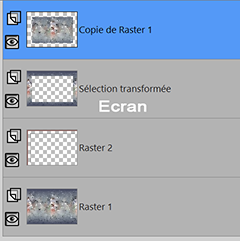
13. Calques – Dupliquer
Effets Filters Unlimtited 2.0 > Bkg Designer sf10 II > Kaleidoscope 8
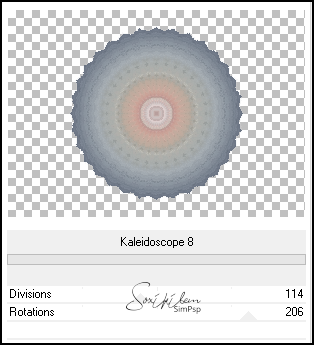
14. Image – Redimensionner 15%, ne pas cocher Redimensionner tous les calques
Outil Sélectionner (k) Position horiz. : 135, Position vert. : 3
Effets Mura’s Meister > Copies
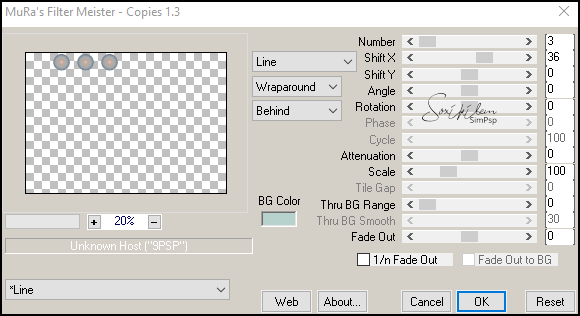
15. Effets 3D > Ombre portée : 10, 0, 50, 10, couleur noire
Calques – Dupliquer
Image – Miroir horizontal (miroir)
Image – Miroir vertical (retourner)
16. Activer le calque Copie de Raster 1
Outil baguette magique, Tolérance et Progressivité à 0
Cliquer dans la partie transparente du calque
Sélections – Inverser
Sélections – Modifier > sélectionner les bordures de la sélection
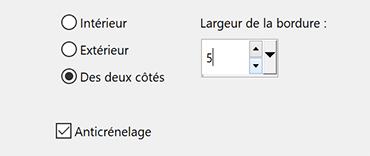
17. Nouveau calque Raster
Remplir de la couleur 4
Ne rien sélectionner
Outil baguette magique, Tolérance et Progressivité à 0
Cliquer sur l’extérieur de ce bord

18. Sélections – Inverser
Effets 3D > Ombre portée : 0, 0, 50, 40, couleur noire
Ne rien sélectionner
19. Activer le calque Copie de Raster 1
Effets Filters Unlimtited 2.0 > Bkg Designer sf10 III > SE Shiver
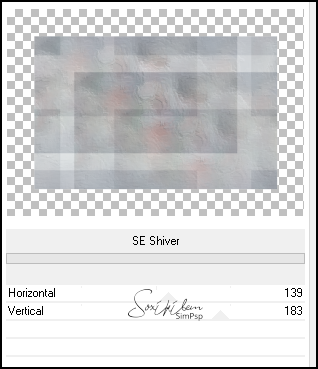
20. Effets de textures > Textile, couleur 1
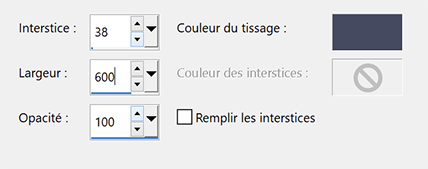
21. Activer le calque du haut
Copier et Coller TextoByXiki (Texte)
Outil Sélectionner (k) Position horiz. : 689, Position vert. : 102
22. Copier et Coller le mist fleurs
Placer comme vous le désirez
23. Copier et Coller TituloByXiki (Titre)
Outil Sélectionner (k) Position horiz. : 164, Position vert. : 461
24. Signer votre travail
Aplatir l’image
Enregistrer en format Jpeg
***
Merci d'avoir suivi ce tuto, j'espère qu'il vous a plu
Fait le 13 juin 2023
***
Vous pouvez m'envoyer vos versions,
je me ferai un plaisir de les mettre sur la galerie
colybrix@hotmail.com
***
Vos versions => Ici
 votre commentaire
votre commentaire
-
Par colybrix le 16 Juin 2023 à 16:05
Version tuto, mist Pqna&Alice
Version 2, mist perso
***
Merci Soxikibem de me permettre de traduire tes tutos
Tuto original de Soxikibem => Ici
***
Matériel
Placer les sélections dans le dossier Sélections de votre Psp
Double-clic sur le Preset, il ira s’installer dans son filtre
***
Filtres utilisés
Alien Skin Eye Candy 5 – Impact
Funhouse
Mehdi
Mura’s Meister
VM Distortion
***
*Remarque : n’hésitez pas à modifier les modes de fusion en fonction de vos couleurs et tubes
N’oubliez pas d’effacer les signatures des éléments du matériel avant de les utiliser.
***
1. Ouvrir le matériel dans votre Psp
Choisir 4 couleurs
Couleur 1 : #624501
Couleur 2 : #bf8f00
Couleur 3 : #bad795
Couleur 4 : #ffffff

2. Ouvrir un nouveau document 900 x 600 pixels
Effets Mehdi > Wavy Lab 1.1
Séquence couleurs : 4, 1, 2, 3
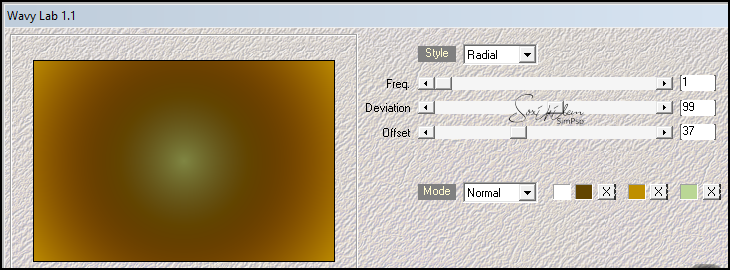
3. Effets VM Distortion > Vision Impossible

Effets de bords > Accentuer
4. Calques – Nouveau calque Raster
Sélectionner tout
Copier et coller dans la sélection le mist paysage
Ne rien sélectionner
Effets d’image > Mosaïque sans jointure, par défaut
5. Effets Funhouse > Cirquelate

Sur mon filtre je n'ai que le 1e réglage, résultat identique
6. Effets de réflexion > Miroir Rotatif
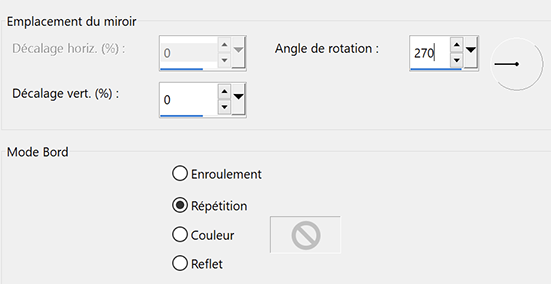
Mettre en mode Lumière douce
7. Edition – Copie spéciale > copier avec fusion
Edition – Coller comme nouveau calque
Image – Redimensionner à 90%, ne pas cocher Redimensionner tous les calques
Objets – Aligner > haut
Objets – Aligner > gauche
Anciennes versions : placer en haut à gauche contre les bords
8. Effets 3D > ombre portée : 12, 14, 100, 60, couleur noire
9. Edition – Copier le paysage
Coller comme nouveau calque
Pour le paysage du matériel, redimensionner à 80%
Réglage – Netteté > netteté
Placer comme sur l’exemple

10. Nouveau calque Raster
Remplir de la couleur 4 (blanc)
Nouveau calque de masque à partir d’une image : NarahsMasks_1697
Fusionner le groupe
Mettre en mode Recouvrement
11. Sélections – Charger la sélection à partir du disque : Selection253_Xiki.
Nouveau calque Raster
Remplir de ce dégradé, couleurs 1 et 3
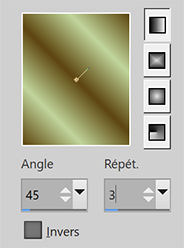
12. Désélectionner
Image – Ajouter du bruit
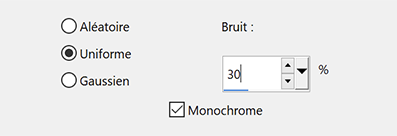
13. Effets de Réflexion > Résonnance

14. Effets de distorsion > Vagues
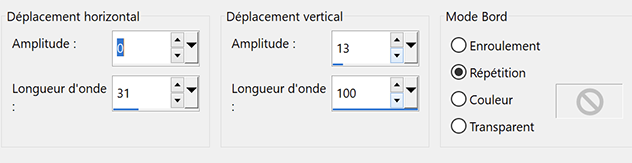
15. Image – Redimensionner à 50%, un seul calque
Outil Sélectionner (k) Position horiz. : 446, Position vert. : 282
Mettre en mode Éclaircir
16. Nouveau calque Raster
Edition – Copie spéciale > copier avec fusion
Sélections – Charger la sélection à partir du disque : Selection253_Xiki2.
Coller dans la sélection
Réglage – Netteté > netteté
17. Effets Alien Skin Eye Candy 5 – Impact > Glass
Dans Settings choisir le preset 253_bySoxikibem
Ou les réglages ci-dessous

Ne rien sélectionner
18. Calques – Dupliquer
Image – Redimensionner à 50%, un seul calque.
Outil Sélectionner (k) Position horiz. : 528, Position vert. : 513
Réglage – Netteté > netteté
19. Calques – Dupliquer
Image – Redimensionner à 50%, un seul calque.
Effets Mura’s Meister > Copies

Outil Sélectionner (k) Position horiz. : 794, Position vert. : 16
20. Calques – Fusionner avec le calque du dessous, 2 fois
Effets 3D > Ombre portée : -8, -7, 100, 30, couleur noire
21. Activer le calque Raster 1
Copier
Image – Taille du support : 1000 x 700 Pixels

22. Nouveau calque Raster
Sélectionner tout
Coller dans la sélection
Calques – Réorganiser > Déplacer vers le bas
23. Réglage – Ajouter du bruit

24. Nouveau calque Raster
Remplir de la couleur 2
Sélections – Modifier > contracter : 1
Pousser la touche Effacer du clavier

25. Sélections – Modifier > contracter : 20
Remplir de la couleur 2
Sélections – Modifier > contracter : 1
Pousser la touche Effacer du clavier

26. Sélections – Modifier > contracter : 5
Remplir de la couleur 2
Sélections – Modifier > contracter : 1
Pousser la touche Effacer du clavier

27. Sélections – Modifier > contracter : 21
Remplir de la couleur 2
Ne rien sélectionner
Effets 3D > Ombre portée : 1, 1, 100, 0, couleur noire
28.Activer le calque du haut de la pile
Copier et Coller TituloBySoxikibem
Outil Sélectionner (k) Position horiz. : 69, Position vert. : 520
29. Calques – Dupliquer
Image – Miroir vertical (retourner)
Outil Sélectionner (k) Position horiz. : 69, Position vert. : 590
Mettre en mode Lumière dure, opacité à 30
30. Signer votre travail
Aplatir l’image
Enregistrer en format Jpeg
***
Merci d'avoir suivi ce tuto, j'espère qu'il vous a plu
Fait le 07 juin 2023
***
Vous pouvez m'envoyer vos versions,
je me ferai un plaisir de les mettre sur la galerie
colybrix@hotmail.com
***
Vos versions => Ici
 votre commentaire
votre commentaire
-
Par colybrix le 13 Juin 2023 à 06:11
Version tuto, tubes Pqna&Alice
Version 2, Femme Coraline, fleurs perso
***
Merci Soxikibem de me permettre de traduire tes tutos
Tuto original de Soxikibem => Ici
***
Matériel
***
Filtres utilisés
Mura’s Meister
Simple
Visual Manipulation
***
*Remarque : n’hésitez pas à modifier les modes de fusion en fonction de vos couleurs et tubes
N’oubliez pas d’effacer les signatures des éléments du matériel avant de les utiliser.
***
1. Ouvrir le matériel dans votre Psp
Choisir 3 couleurs
Avant plan : #3e3022
Arrière-plan : #909085
Couleur 3 : #dfdfdf
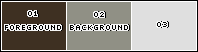
2. Ouvrir un nouveau document 900 x 600 pixels
Remplir de ce dégradé Linéaire
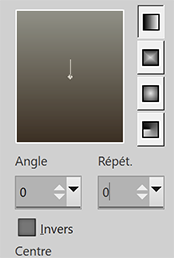
3. Effets Visual Manipulation > Transmission

4. Sélections – Sélectionner tout
Sélections – Modifier > Contracter : 70
Effets 3D > Ciselage, couleur avant plan
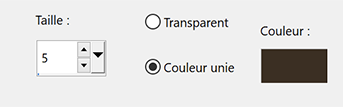
Ne rien sélectionner
5. Effets Visual Manipulation > Slipthrough
6. Effets Simple > Blints
7. Effets d’image > Mosaïque sans jointure

8. Effets de réflexion > Miroir rotatif
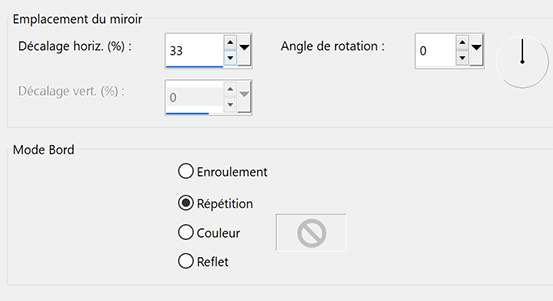
9. Calques – Dupliquer
Effets Mura’s Meister > Perspective Tiling
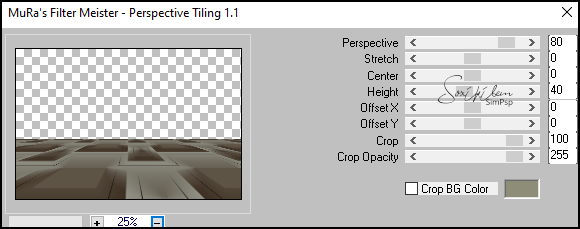
10. Outil baguette magique, Tolérance à 0, progressivité à 80
Cliquer dans la partie transparente du calque
Pousser 5 fois la touche Effacer du clavier

11. Calques – Dupliquer
Pousser 10 fois la touche Effacer
Ne rien sélectionner
Image – Miroir vertical (retourner)
Outil Sélectionner (k) Positions horiz. : 0, Position vert. : 94
*Pensez à remettre la progressivité de la baguette à 0
12. Copier et Coller Decor1BySoxikibem
Outil Sélectionner (k) Positions horiz. : 382, Position vert. : 271
Mettre en mode Luminance héritée
13. Copier et Coller Decor2BySoxikibem
Outil Sélectionner (k) Positions horiz. : 55, Position vert. : 135
Mettre en mode Luminance, opacité 70
14. Copier et Coller Decor3BySoxikibem
Outil Sélectionner (k) Positions horiz. : 376, Position vert. : 169
Mettre en mode Lumière dure, opacité 100
15. Copier et Coller Decor5BySoxikibem (attention pas le 4)
Outil Sélectionner (k) Positions horiz. : 96, Position vert. : 46
(*Mettre en mode Luminance héritée si vous utilisez d'autres couleurs)
16. Copier et Coller le tube décoratif
Placer à gauche
17. Image – Ajouter des bordures
1 pixel – couleur avant plan
5 pixels – couleur 3
1 pixel – couleur avant plan
50 pixels – couleur 3
18. Copier et Coller Decor4BySoxikibem
Outil Sélectionner (k) Positions horiz. : 17, Position vert. : 15
19. Copier et Coller le tube personnage
Placer à droite
Ombre portée au choix
20. Copier et Coller TituloBySoxikibem
Outil Sélectionner (k) Positions horiz. : 193, Position vert. : 9
21. Calques – Dupliquer
Image – Miroir vertical (retourner)
Outil Sélectionner (k) Positions horiz. : 80, Position vert. : 669
Opacité de calque à 30
22. Image – Ajouter des bordures
1 pixel – couleur avant plan
23. Redimensionner si vous le désirez
Signer et Aplatir l’image
Enregistrer en format Jpeg
***
Merci d'avoir suivi ce tuto, j'espère qu'il vous a plu
Fait le 06 juin 2023
***
Vous pouvez m'envoyer vos versions,
je me ferai un plaisir de les mettre sur la galerie
colybrix@hotmail.com
***
Vos versions => Ici
 votre commentaire
votre commentaire
-
Par colybrix le 9 Juin 2023 à 09:43

Version tuto, tubes Pqna&Alice

Version 2, femme Lana, mist perso

***
Merci Soxikibem de me permettre de traduire tes tutos
Tuto original de Soxikibem => Ici
***
Matériel
Placer la sélection dans le dossier Sélections de votre Psp
***
Filtres utilisés
Alf’s Power Toys
Filters Unlimited 2.0 > Winnies006, Bkg Designer sf 10 I
*Attention, il se peut que vous ayez déjà ce filtre dans AFS Import, dans ce cas il n'apparaitra pas dans Winnies
Graphic Plus
Mura’s Meister
AAA Frames
***
*Remarque : n’hésitez pas à modifier les modes de fusion en fonction de vos couleurs et tubes
N’oubliez pas d’effacer les signatures des éléments du matériel avant de les utiliser.
***
1. Ouvrir le matériel dans votre Psp
Choisir deux couleurs
Avant plan : #4f0000
Arrière-plan : #e8c0b7

2. Ouvrir un nouveau document transparent 900 x 600 pixels
Remplir de ce dégradé radial

3. Effets Alf’s Power Toys > Split Distortion
Le mien est dans Unlimited, ça ne change rien

4. Effets Filters Unlimited 2.0 > Winnies006 > win_053
*Attention, il se peut que vous ayez déjà ce filtre dans AFS Import, dans ce cas il n'apparaitra pas dans Winnies
Coly: l'aperçu est légèrement différent chez moi, ça ne change rien au résultat final, je vous ai mis les deux captures

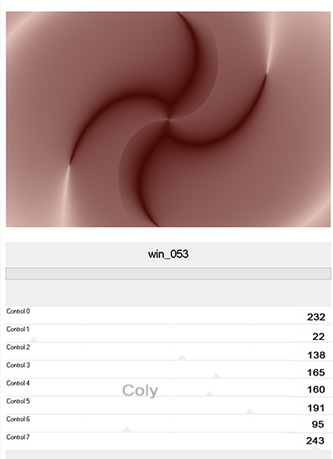
5. Sélections – Charger la sélection à partir du disque > Selection251_Xiki1
Sélections > Transformer la sélection en calque
Sélections – Modifier > contracter : 70
Pousser la touche Effacer du clavier

Ne rien sélectionner
6. Image – Redimensionner à 20%, décocher Redimensionner tous les calques
Effets Mura’s Meister > Copies
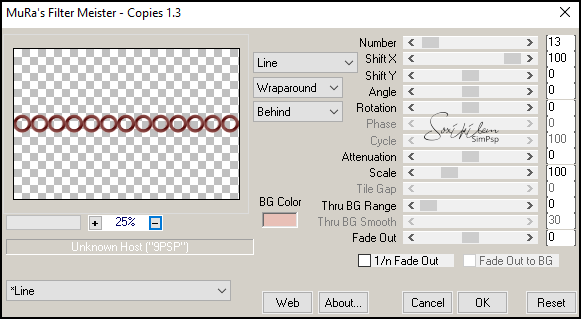
7. Outil baguette magique, Tolérance et progressivité à 0, mode Ajouter
Sélectionner le centre des cercles
Calques – Nouveau calque Raster
Remplir de ce dégradé

Calques – Réorganiser > Déplacer vers le bas
8. Effet Graphic Plus > Vertical Blinds
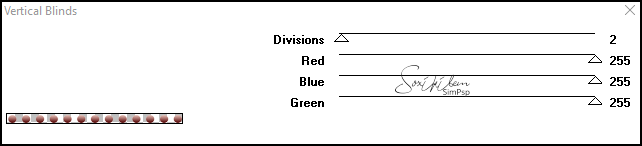
9. Nouveau calque Raster
Effets 3D > Découpe

Sélections - Ne rien sélectionner
10. Activer le calque Sélection transformée
Effets 3D > Biseautage intérieur
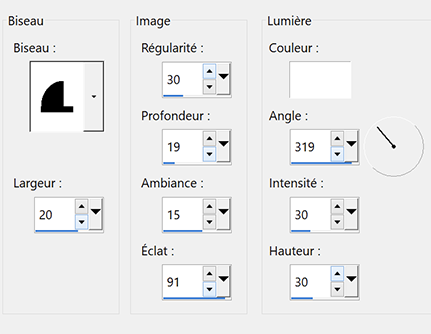
Calques – Fusionner avec le calque du dessous, 2 fois
11. Outil Sélectionner (k) Position horiz. : 0, Position vert. : 384
Calques – Dupliquer
Image – Miroir vertical (retourner)
Calques – Fusionner avec le calque du dessous
12. Effets géométriques > Inclinaison

13. Effets de réflexion > Miroir rotatif

14. Effets de distorsion > Vagues

15. Outil baguette magique, réglages en mémoire
Sélectionner le milieu du calque
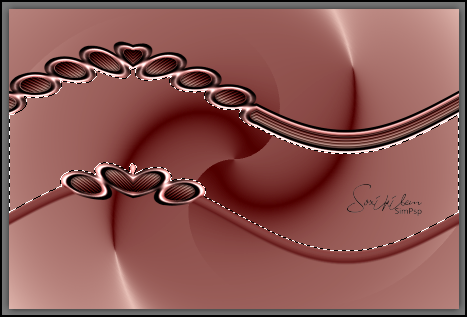
Sélections – Modifier > Agrandir : 10
16. Activer le calque Raster 1
Sélections – Transformer la sélection en calque
Effets de textures > Torchis, couleur claire

Ne rien sélectionner
17. Calques – Dupliquer
Activer le calque Sélection transformée
Filters Unlimited 2.0 > Bkg Designer sf 10 I > Blur’em !..
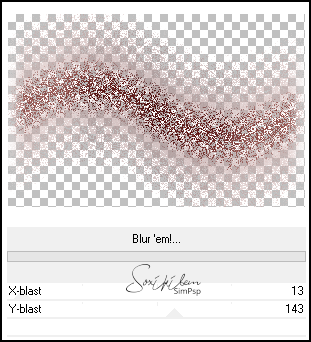
Mettre ce calque en mode Multiplier
18. Activer le calque Raster 1
Effets de réflexion > Résonnance

19. Effets AAA Frames > Foto Frame
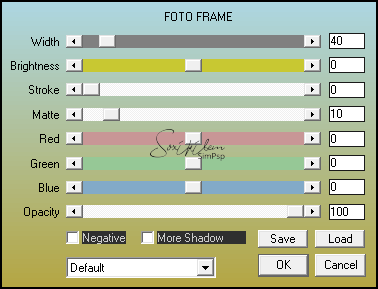
20. Effets AAA Frames > Foto Frame

21. Activer le calque Raster 2
Effets 3D > Ombre portée : 14, 8, 100, 40, couleur noire
22. Copier et Coller le mist paysage
Calques – Réorganiser > déplacer vers le bas
Placer comme sur le modèle

23. Activer le calque du haut de la pile
Copier et Coller le tube principal
Placer à droite
Ombre portée au choix
24. Copier et Coller TituloMimiBySoxikibem
Outil Sélectionner (k) Position horiz. : 112, Position vert. : 420
25. Coloriser si nécessaire
Effets 3D > Ombre portée : -6, 9, 100, 10, couleur avant plan
Réglage – Netteté > netteté
26. Redimensionner si vous le souhaitez
Signer, Aplatir l’image
Enregistrer en format Jpeg
***
Merci d'avoir suivi ce tuto, j'espère qu'il vous a plu
Fait le 30 mai 2023
***
Vous pouvez m'envoyer vos versions,
je me ferai un plaisir de les mettre sur la galerie
colybrix@hotmail.com
***
Vos versions => Ici
 votre commentaire
votre commentaire Suivre le flux RSS des articles de cette rubrique
Suivre le flux RSS des articles de cette rubrique Suivre le flux RSS des commentaires de cette rubrique
Suivre le flux RSS des commentaires de cette rubrique